为什么我在PPT里插入音乐以后它就一直停在第一页了后面的都跳不出来?本章内容给大家谈谈电子数码产品中关于遇上ppt怎么插入音频等问题,我们该怎么处理呢。如何在ppt中加入背景音乐,那么就让我们一起来了解吧,希望能帮你解决到相关问题。
为什么我在PPT里插入音乐以后它就一直停在第一页了后面的都跳不出来
1.打开“插入”菜单下的“影片和声音”选项,单击“文件中的声音”,插入准备好的声音文件(最好是MP3或WAV),这时系统会弹出对话框,询问“是否需要在放映幻灯片时自动播放声音”,选择[是],则幻灯片上有一个“喇叭”图标出现。
2.用鼠标右键单击“喇叭”图标,在弹出的快捷菜单中选择“自定义动画”。
3.在“自定义动画”对话框的“多媒体设置”项卡中,默认的“播放时”选项是 [暂停幻灯片放映] ,“停止播放”选项是灰色不可选状态。我们需要选择 [继续幻灯片放映] 选项,则“停止播放”选项就可以选择了。根据你的需要,想让背景音乐在“X张”幻灯片内存在,就在“停止播放”选项中选择 “X 张幻灯片后。 看到这儿,你应当明白了,如果想添加全程背景音乐,就要在第一张幻灯片上插入音乐文件,将“停止播放”选项后的“X” 改成幻灯片的总数就行了。
ppt怎么插入音频
步骤一:打开要插入音乐的【PPT】演示文稿,选择要插入背景音乐的PPT页面,在菜单栏选择【插入】,点击下方功能区中的【音频】,在下拉菜单中选择【PC上的音频】,即会弹出插入音频的小窗口;

步骤二:选择自己准备好的音频文件,再点击【插入】,在自己的PPT上会出现一个小喇叭符号,可将它移动到空白处,点击【音频工具】菜单中的【播放】选项卡,勾选【放映时隐藏】,再将【循环插入,直到停止】进行勾选,即可在ppt中插入音乐,本期视频就到这里,感谢观看。
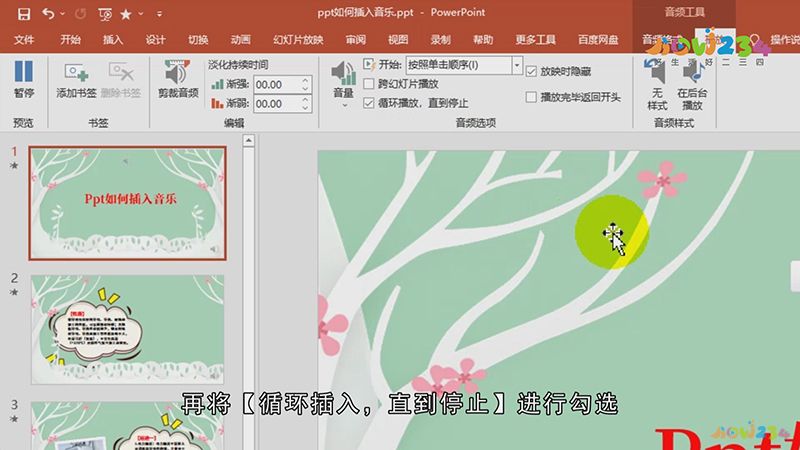
总结
本图文教程演示机型:戴尔-成就3690,适用系统:Windows 10,软件版本:PowerPoint 2021;以上就是关于ppt怎么插入音频的全部内容,希望本文的介绍能帮你解决到相关问题,如还需了解其他信息,请关注本站其他相关信息。
